Téléchargement de l'IPA TDS CarPlay : Recopie d'écran Apple CarPlay sans jailbreak

Dans le monde en constante évolution des applications CarPlay, un nom familier a bénéficié d'une mise à jour majeure. TDS Video, un outil populaire permettant de dupliquer l'écran de votre iPhone sur CarPlay d'Apple, a été rebaptisé TDS CarPlay avec la sortie de la version 1.0 build 13. Désormais, l'application CarPlay prend une nouvelle direction.
Cette mise à jour marque une étape importante, introduisant non seulement une nouvelle identité, mais aussi une série de fonctionnalités et d'améliorations intéressantes adaptées à tous les utilisateurs. Désormais, seul DS CarPlay sera en développement actif. Voici tout ce que vous devez savoir sur cette nouvelle version et sur les nouveautés de la version 1.0 build 13.
Téléchargement de TDS CarPlay : IPA ou via TestFlight
TDS CarPlay est désormais disponible pour une installation simple et rapide directement sur votre iPhone via TestFlight : aucun téléchargement latéral ni outil IPA complexe requis ! Vous préférez le contrôle manuel ? Téléchargez le fichier IPA de TDS CarPlay, mais cette méthode est réservée aux utilisateurs familiarisés avec le téléchargement latéral.
Qu'est-ce que TDS CarPlay ?
TDS CarPlay est la nouvelle version de l'application de duplication d'écran pour iPhone d'Aidan Dye, spécialement conçue pour CarPlay. Elle vous permet de dupliquer l'écran de votre iPhone sur votre écran CarPlay en temps réel, avec un flux vidéo pour les contenus non protégés par DRM. Malheureusement, les applications comme Netflix ne fonctionneront pas.
Cela signifie que vous pouvez facilement regarder des vidéos YouTube ou naviguer sur des sites web directement sur l'écran de votre voiture, rendant ainsi la conduite de votre passager encore plus divertissante. Vous pouvez également diffuser des fichiers MP4, lancer n'importe quelle application depuis votre iPhone et naviguer sur le Web. Bien que l'écran CarPlay ne soit pas tactile, votre iPhone fait office de télécommande idéale.
L'interface de l'application a été améliorée et son design est désormais impeccable. Depuis l'écran principal de l'application TDS CarPlay, vous pouvez accéder à toutes les options de configuration. Il est également possible de modifier l'orientation et le format de l'écran. Mieux encore, TDS CarPlay ne nécessite pas de jailbreak.
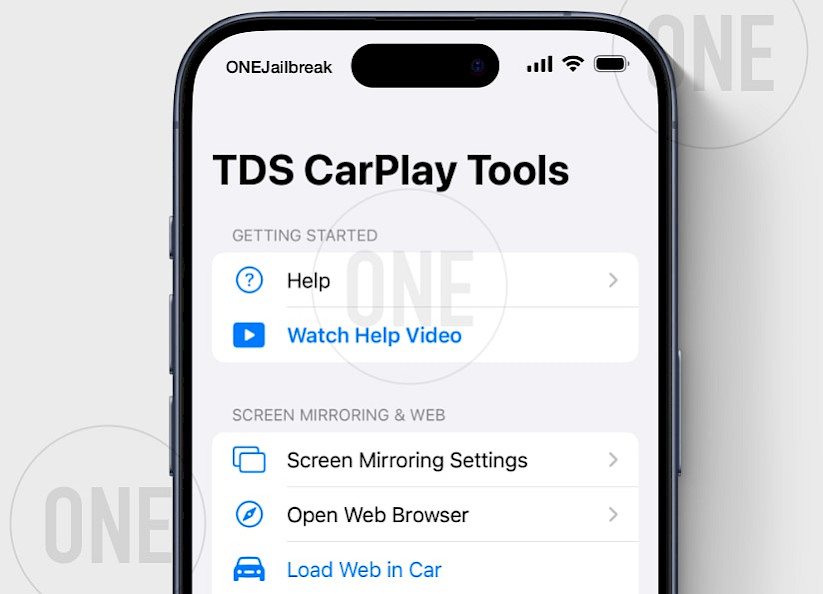
Quoi de neuf avec TDS CarPlay version 1.0 ?
La transition de TDS Vidéo vers TDS CarPlay n'est pas seulement un changement de nom : c'est une avancée majeure en termes de fonctionnalités et d'expérience utilisateur. Examinons les principales nouveautés de cette nouvelle version :
- Une nouvelle icône saisissante : la première chose que vous remarquerez est l'icône redessinée. Élégante et moderne, elle reflète la nouvelle vocation de TDS CarPlay et s'aligne sur les standards de design contemporains, conférant à cette nouvelle version une identité visuelle renouvelée.
- Partage de liens fluide : L'une des nouveautés les plus impressionnantes est la possibilité de partager des liens directement depuis votre interface CarPlay. Que vous utilisiez des raccourcis ou la feuille de partage d'une URL, cette fonctionnalité vous permet d'envoyer rapidement des vidéos, des sites web ou d'autres contenus en ligne à vos amis ou appareils sans quitter l'environnement CarPlay. Une véritable révolution pour rester connecté en déplacement.
- Adieu la barre noire : les utilisateurs de CarPlay installés à gauche étaient constamment gênés par une barre noire sur le côté droit de l'écran. La version 1.0 build 13 corrige ce problème et offre un affichage plein écran clair qui optimise l'expérience visuelle.
- Plus fluide et plus fiable : cette mise à jour intègre également diverses corrections de bugs et améliorations de vitesse. Ces améliorations internes garantissent un fonctionnement plus efficace de TDS CarPlay, avec moins de problèmes et des performances plus rapides, ce qui en fait un compagnon plus fiable pour vos trajets quotidiens.
- Interface : Avec la version 1.0 Build 17, le développeur a affiné l'interface de l'application, offrant une expérience utilisateur soignée, engageante et agréable.
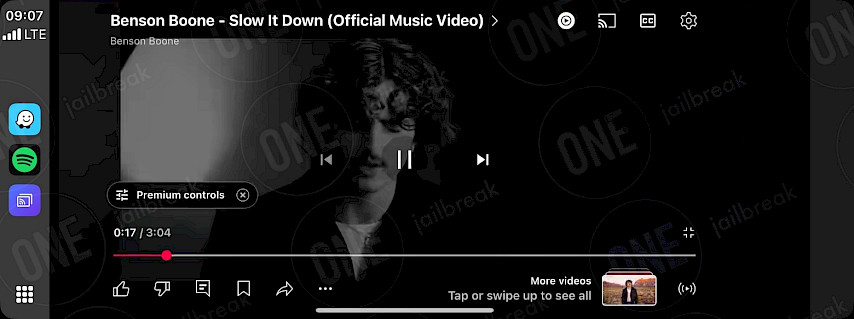
Comment configurer et installer TDS CarPlay sur votre iPhone
TDS CarPlay peut être téléchargé et installé via l'application TestFlight. Vous pouvez donc l'installer directement sur votre iPhone sans avoir à télécharger l'application. Cette méthode est également irrévocable pendant 90 jours !
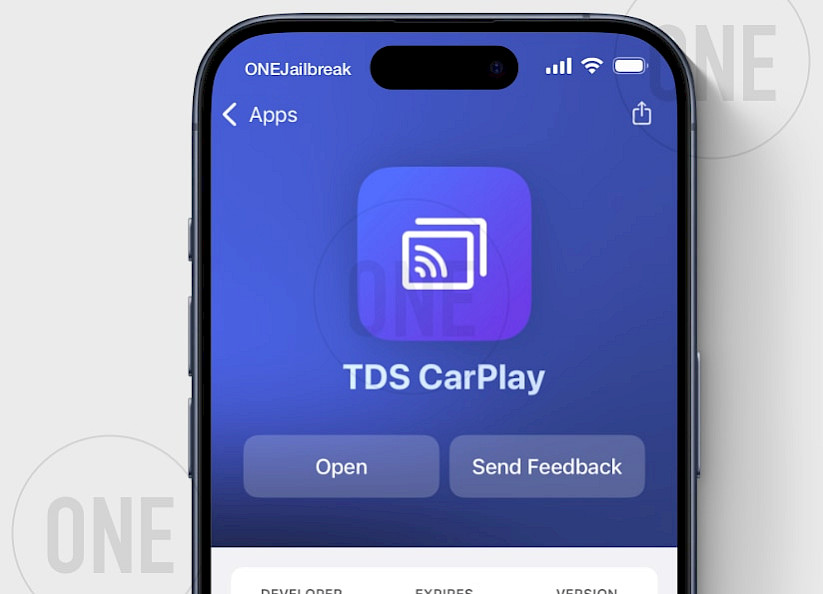
Voici comment installer TDS CarPlay via TestFlight Link :
Étape 1. Installez l’application TestFlight depuis l’App Store.
Étape 2. Téléchargez TDS CarPlay et sélectionnez le lien TestFlight parmi les options disponibles.
Étape 3. Lorsque l’application TestFlight s’ouvre, approuvez l’installation de l’application TDS CarPlay.
Étape 4. Redémarrez votre iPhone une fois l’installation terminée.
Étape 5. Ouvrez l’application TDS CarPlay depuis votre écran d’accueil.
Comment activer la mise en miroir d'écran sur CarPlay sans jailbreak
TDS CarPlay vous permet de dupliquer l'écran de votre iPhone sur l'écran CarPlay sans jailbreak. Cette fonctionnalité est utile pour afficher les applications installées sur votre appareil ou regarder des vidéos de services de streaming comme YouTube en conduisant.

Étape 1. Ouvrez l’application TDS CarPlay sur votre iPhone.
Étape 2. Démarrer l'enregistrement d'écran :
- Appuyez et maintenez enfoncé le bouton Enregistrement d’écran dans le Centre de contrôle.
- Sélectionnez TDS CarPlay Stream dans le menu.
Étape 3. Votre écran sera automatiquement diffusé sur CarPlay.
Étape 4. Ouvrez l’application client TDS CarPlay sur votre écran CarPlay pour afficher le flux.
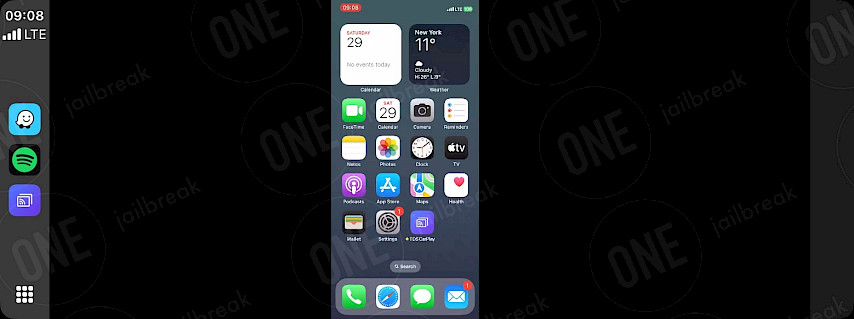
Comment parcourir les pages Web sur CarPlay à l'aide de l'application TDS CarPlay
Avec le changement de nom de TDS CarPlay, le développeur a introduit une fonctionnalité de navigation plus intuitive. Vous pouvez désormais comprendre facilement toutes les options. Comme vous le savez probablement déjà, TDS peut charger une vue web dans l'interface CarPlay, vous permettant de naviguer sur des sites web directement depuis l'écran de votre voiture.
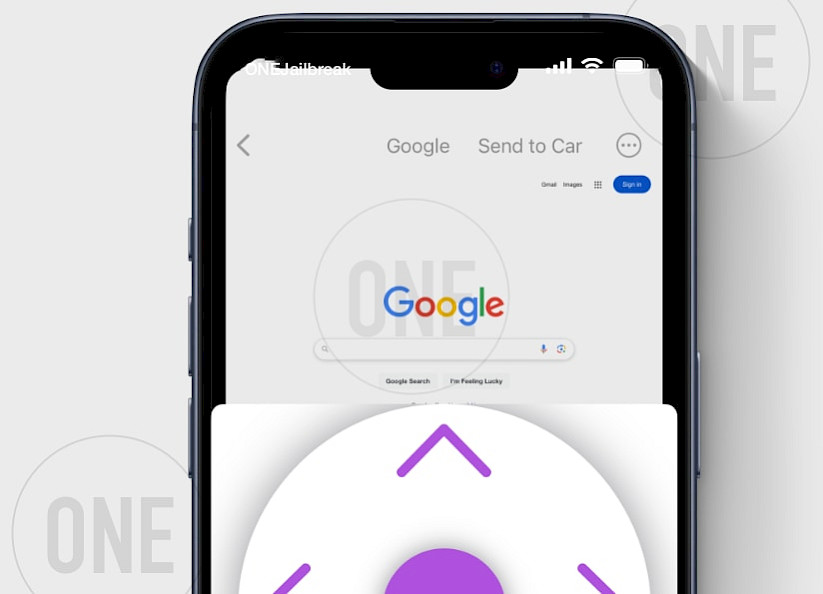
Étape 1. Accédez à la section Navigateur Web dans l’application TDS CarPlay.
Étape 2. Charger un site Web :
- Appuyez sur Google pour ouvrir le site Web.
Étape 3. Envoyer à CarPlay :
- Appuyez sur Envoyer vers CarPlay pour afficher la page Web sur l'écran de votre voiture.
Étape 4. Retour à la vue Web :
- Appuyez à nouveau sur Charger la vue Web pour rouvrir le navigateur.
Étape 5. Ajuster la page :
- Utilisez le bouton Affichage Web pour zoomer, actualiser ou repositionner le contenu.
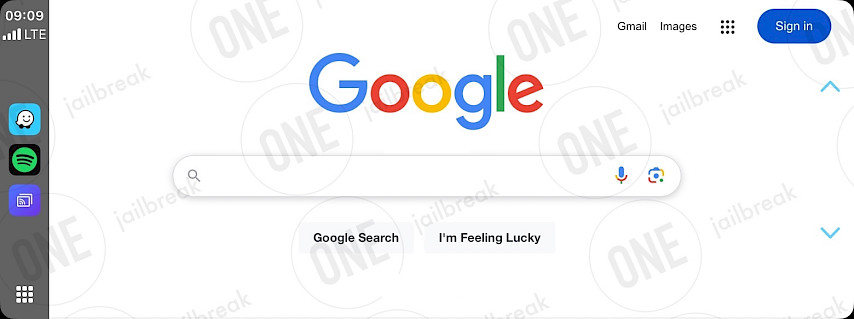
Comment diffuser une vidéo depuis un iPhone vers CarPlay
L'application TDS CarPlay offre également la possibilité de diffuser une vidéo enregistrée sur iCloud vers CarPlay. Vous pouvez ainsi visionner vos moments préférés enregistrés sur votre iPhone ou envoyer un film MP4. Contrairement à la duplication d'écran, la fonction de diffusion vidéo peut fonctionner en arrière-plan.
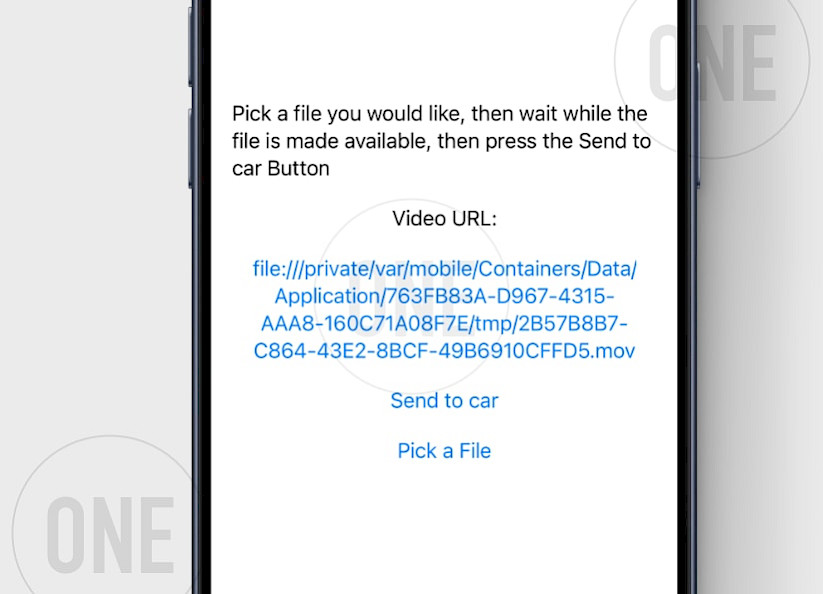
Étape 1. Accédez à la section Fichiers vidéo en continu dans l’application TDS CarPlay.
Étape 2. Appuyez sur Choisir un fichier pour charger un flux vidéo.
- Sélectionnez un format vidéo pris en charge enregistré sur votre iPhone ou votre compte iCloud.
Étape 3. Ouvrez l’application TDS CarPlay sur l’interface de votre voiture.
Étape 4. Appuyez sur Envoyer vers la voiture pour commencer à diffuser la vidéo sur CarPlay.

FAQ
Non ! TDS CarPlay utilise la fonction d'enregistrement d'écran intégrée à iOS pour diffuser votre iPhone sur CarPlay. Aucun jailbreak, piratage ou exploit risqué n'est requis.
Vous pouvez diffuser n'importe quelle application iPhone (YouTube, etc.), diffuser des fichiers MP4, naviguer sur le Web ou même utiliser des applications de navigation, le tout en temps réel sur votre écran CarPlay.
Pour résoudre le problème de diffusion sur l'interface CarPlay, fermez l'application sur votre iPhone depuis App Switcher pendant que la diffusion est active. Choisissez entre différentes versions, car les nouvelles peuvent contenir des bugs que les précédentes n'avaient pas.




